Prečice za upravljanje virtualnim stolnim računalima u sustavu Windows 10 (Prikaz zadataka)
Windows 10 prva je verzija sustava Windows koja uključuje izvornu značajku virtualnih stolnih računala, tako da nema potrebe za korištenjem aplikacija treće strane za osnovnu funkcionalnost virtualnih stolnih računala. U sustavu Windows 10 ova se značajka zove "Prikaz zadataka". Korisnik može upravljati prozorima i aplikacijama između virtualnih desktopa pomoću posebnog gumba na programskoj traci. Međutim, tipkovnica je još jedna učinkovitija i produktivnija alternativa mišu. Možete uštedjeti puno vremena upravljanjem virtualnim radnim površinama pomoću prečaca. Ovdje je popis prečaca koje se mogu koristiti s Task Viewom u sustavu Windows 10. Značajka virtualnih stolnih računala nije ništa novo za operacijske sustave, pa čak ni isključivo za Windows 10. Mogućnost više desktopa postoji u Windowsima od Windowsa 2000 na API razini. Nekoliko aplikacija trećih strana koristilo je te API-je za pružanje virtualnih stolnih površina. No konačno je u sustavu Windows 10 ova značajka implementirana u obliku prilagođenom krajnjem korisniku. Microsoft je dodijelio sljedeće prečace za upravljanje virtualnim radnim površinama:
Značajka virtualnih stolnih računala nije ništa novo za operacijske sustave, pa čak ni isključivo za Windows 10. Mogućnost više desktopa postoji u Windowsima od Windowsa 2000 na API razini. Nekoliko aplikacija trećih strana koristilo je te API-je za pružanje virtualnih stolnih površina. No konačno je u sustavu Windows 10 ova značajka implementirana u obliku prilagođenom krajnjem korisniku. Microsoft je dodijelio sljedeće prečace za upravljanje virtualnim radnim površinama:
- Pobijediti + Tab - otvorite Task View.
- ← i → - navigacija između minijatura prozora u otvorenom prikazu zadataka.
-
Shift + F10 - otvorite kontekstni izbornik minijature aktivnog prozora. Odatle ga možete premjestiti na drugu virtualnu radnu površinu ili zatvoriti. Ovaj tipkovnički prečac radi u otvorenom prikazu zadataka.
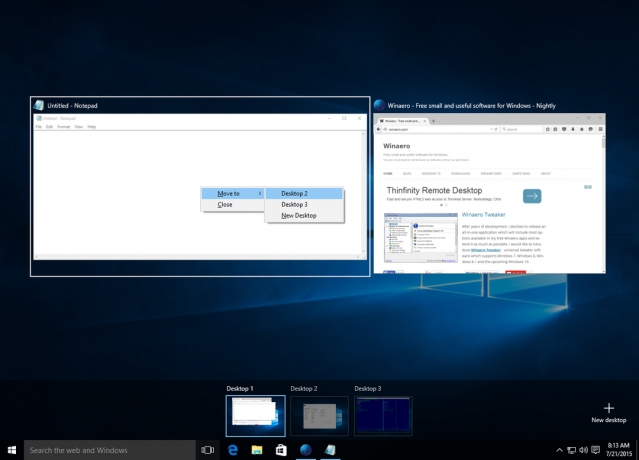
- Pobijediti + Ctrl + → i Pobijediti + Ctrl + ← - prebacivanje između virtualnih desktopa koje ste stvorili.
- Pobijediti + Ctrl + F4 - zatvori trenutnu virtualnu radnu površinu.
- Pobijediti + Ctrl + D - stvoriti novu virtualnu radnu površinu.
To je to. Pomoću ovih prečaca možete produktivnije upravljati svojim virtualnim radnim površinama u sustavu Windows 10.
